电脑用久或多或少会出些毛病,最近有些电脑用户在开机后一直不停的重启无法开机,遇到这种情况该怎么办呢?会出现电脑开不了机无限重启不是软件问题就是硬件问题,用户遇到电脑
电脑用久或多或少会出些毛病,最近有些电脑用户在开机后一直不停的重启无法开机,遇到这种情况该怎么办呢?会出现电脑开不了机无限重启不是软件问题就是硬件问题,用户遇到电脑不断重启是怎么解决?下面,自由互联小编给大家带来了电脑不断重启解决图文。更多电脑教程,尽在小白系统官网。
电脑出问题各种各样,买一台质量好的电脑能减少故障的发生,但有时候是将就运气的,比如遇到电脑不断的重启这种故障还真不好解决。电脑出现故障后,找不到问题根源,会令人十分头痛,下面,自由互联小编跟大家讲解电脑不断重启的解决方法。
电脑不断重启是怎么解决
1、病毒 ,清除病毒,木马。

电脑不断重启图-1
2、检查CPU和显卡的温度是否过高 ,CPU和显卡温度过高常常会引起保护性自动重启。给风扇除尘,上油或更换新风扇。

电脑图-2
3、市电压不稳、机箱电源功率不足,当运行大型的3D游戏等占用CPU资源较大的软件时,CPU需要大功率供电时,电源功率不够而超载引起电源保护而重启。换成高质量大功率电源。
4、内存松动,热稳定性不良、芯片损坏或者设置错误也会造成重启。加大内存,更换质量高的内存。

不断重启图-3
5、集成显卡、声卡与添加的独立显卡、声卡冲突造成重启。屏蔽主板自带的集成显卡、声卡。
6、还有显卡、网卡松动, 并口、串口、USB接口接入有故障或不兼容时也会自动重启 。插紧、更换。
7、系统文件被破坏,系统在启动时会因此无法完成初始化而强迫重新启动。覆盖安装或重新安装。
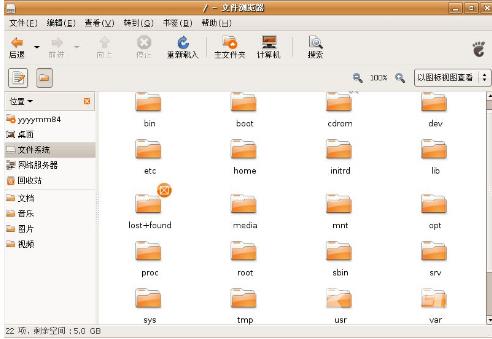
不断重启图-4
注意事项:
1、对计算机硬件有一定认识的,熟悉计算机硬件的,可以手动排除。
2、对硬件不熟者勿动,以免造成硬件损坏,建议找个专业维修人员。
以上就是电脑不断重启的解决技巧。
【本文来源:美国服务器 http://www.558idc.com/mg.html提供,感恩】